win10无线投屏到电视如何操作?很多小伙伴肯定都有这样的疑惑,那就是如何将电脑的内容投屏到电视机上,已获得更好的观感,有的小伙伴经常开会也有这样的展示需求,其实很简单,接下来动手跟小编一起操作一下吧!
方法一、
1、首先,在电脑端找到右下角的无线设置,然后连接到WiFi上。(电脑和电视需要连接同一个WiFi)
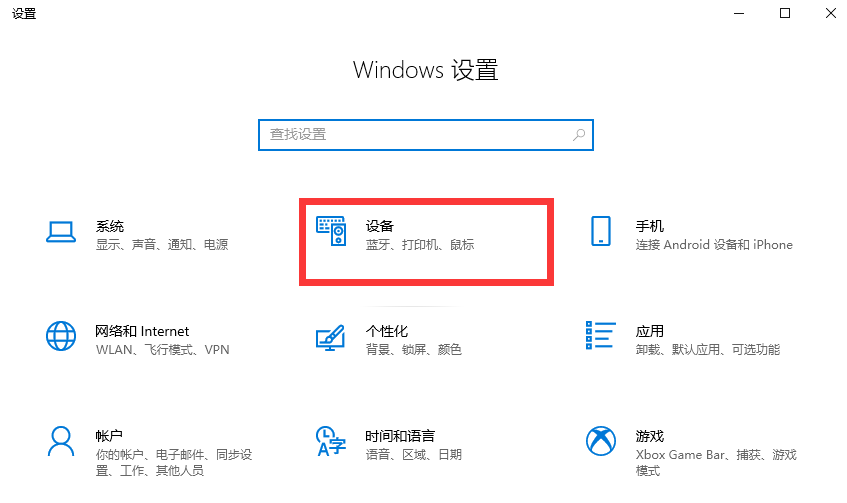
2、之后在电视上找到设置,点击进入。
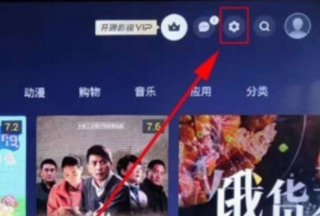
3、后将电视连接到和电脑同一个WiFi下。
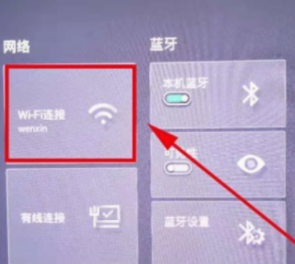
4、最后电脑内容就能投屏到电视上了!
方法二、Win10内置Miracast无线投屏
1、先,打开你的电视上的镜像功能,一般可在“应用”下找到。
2、后,在Win10电脑,点击“开始”菜单,找到“设置”,并进入。
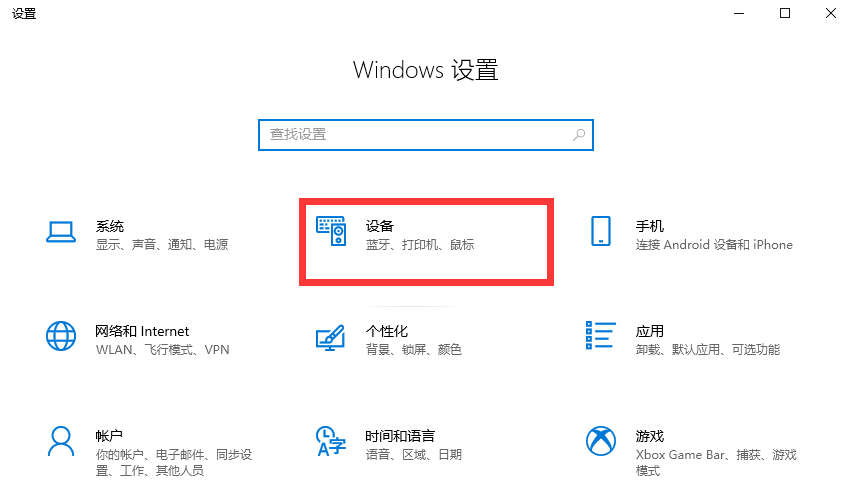
3、之后,选择“蓝牙和其他设备”> “添加蓝牙或其他设备”,选择“无线显示器或扩展坞”,然后添加你的电视设备,就可以进行投屏了。
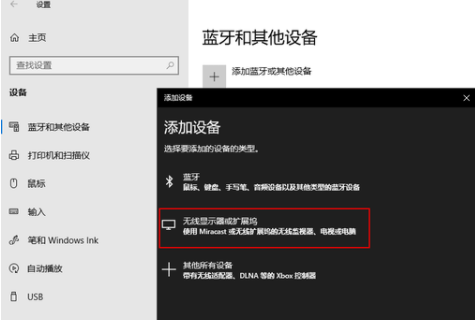
方法三、
1、购买同屏器投屏

那么以上即是戴尔电脑win10无线投屏到电视如何操作的全部内容,希望对你有所帮助!更多相关内容欢迎关注win7之家官网!
以上是戴尔电脑win10无线投屏到电视如何操作的详细内容。更多信息请关注PHP中文网其他相关文章!




